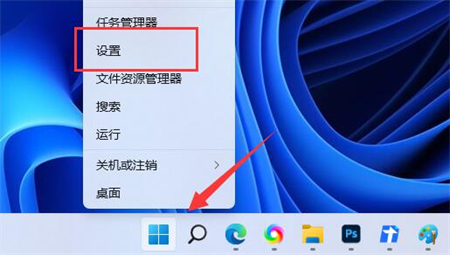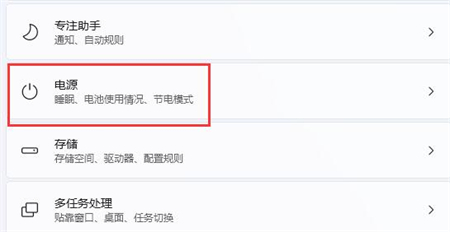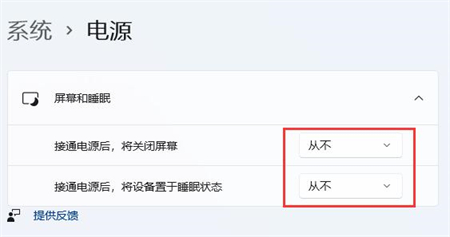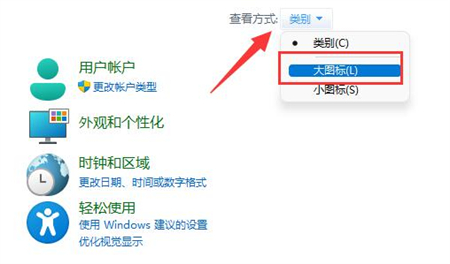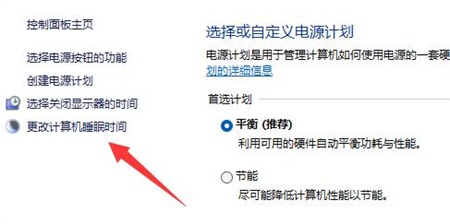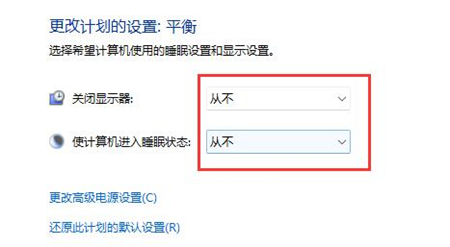win11不休眠模式怎么开启?在更新安装win11后,系统会默认使用休眠模式,以节省电源的使用,但是很多用户都不想要电脑休眠的这个功能,那具体要怎么开启设置呢?
win11怎么设置不休眠
方法一:
1、首先右键开始菜单,打开“设置”。
2、接着打开右边的“电源”选项。
3、然后将其中屏幕和睡眠全部改为“从不”就可以解决了。
方法二:
1、我们也可以打开“控制面板”。
2、接着将右上角查看方式改为“大图标”。
3、再打开其中的“电源选项”。
4、随后点击左边栏“更改计算机睡眠时间”。
5、最后将其中两个选项改为“从不”并保存就可以了。
以上就是关于win11怎么设置不休眠的内容了,希望可以帮到大家。


 时间 2022-12-15 10:24:38
时间 2022-12-15 10:24:38 作者 admin
作者 admin 来源
来源